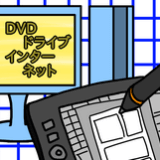※記事内に広告を含みます
皆さん閲覧ありがとうございます。山本電卓と申します。
「CLIP STUDIO PAINTの動作環境ページ」の意味を解説する第7弾です。
イラスト・漫画制作ソフトCLIP STUDIO PAINT(クリップスタジオペイント)の購入を検討されている中で、どのくらいの性能のパソコンがあれば問題なく使用できるのかとお悩みの方への参考になればと思っています。
↓クリスタ動作環境その1(結論記載)はこちら
クリスタの動作環境「OS(Windows)」の意味を解説します!
↓クリスタ動作環境の前回の記事はこちら
今回はクリスタ動作環境ページにおいて「スキャナ」と「プリンタ」の欄に書かれていることに関してです。短いのでいっきに二つやっていきますね。
ただし、画像の読み込みや印刷をする予定のない方(ネット上に絵を上げるだけなど)はここの項目は気にしなくていいでしょう。
読み込み、印刷したいと思っている方、念の為クリスタの動作環境を確認したい方は読んでいただければと思います◎
それではよろしくお願いいたします( `・∀・´)ノ!!
▼イラスト・簡単な漫画なら【CLIP STUDIO PAINT PRO】
CLIP STUDIO PAINT PRO▼本格的な漫画・アニメーション制作なら【CLIP STUDIO PAINT EX】
CLIP STUDIO PAINT EXCLIP STUDIO PAINT(クリスタ)の動作環境:スキャナ
クリスタの動作環境記載ページの「スキャナ」の項目には以下のように書かれています。
TWAINドライバ対応のスキャナ
ICAドライバ対応のスキャナ
紙の画像を読み込みパソコン内にデータとして取り入れるスキャナに関してですね。クリスタでは作業画面からスキャナを使ってスキャンすることができます。その為の記載ですね。
もちろん、スキャナとプリンタが一緒になった複合機にも当てはまります。
ドライバ
「ドライバ」とはパソコンに接続する周辺機器、ここだとスキャナをパソコンに入っているOSで操作できるようにするものです。
つまりこのドライバがないとパソコンからスキャナを操作できないのですが、これはスキャナを買ってきた時にパソコンと繋げる設定を行う過程でパソコンにインストールしますので特別意識して行う作業はないのでご安心を。
パソコンとスキャナが繋がっていればそれはそのパソコンの中にそのスキャナが対応しているドライバが入っているということになります。
TWAIN/ICA
共にドライバの種類で、代表的なものです。こちらはそれぞれのドライバに対応したスキャナがあるという考え方ではなく、そのスキャナがどちらのドライバも対応しているのか、どちらかしか対応してないのかといった考え方になります。
ちなみに私が持っている複合機はどちらも対応していました。
ドライバの確認方法
ではそのスキャナがどのドライバに対応しているのかはどこを見ればいいのか。
私が確認できたのは「公式サイトの製品基本情報ページ」と「説明書(電子説マニュアル)」の二か所でした。
公式サイトの方は型番で検索すると出てくるかと思います。電子マニュアルはスキャナとパソコンを繋ぐ作業の時にドライバなどと一緒にパソコン内に入ってきている(ダウンロードしている)はずです。メーカー名でパソコンのアプリや機能検索を行うと見つかります。(メーカーやスキャナの種類によって電子マニュアルの有無は変わるかと思いますが)
見る所は私の複合機の場合どちらも「仕様」のページ内にある「スキャナー仕様」の欄にドライバーの記載がありました。「TWAIN」と「ICA」の文字が確認できますね。
※メーカーによって「仕様」とは別の言い方をしている可能性もあります。
クリスタに対応したドライバでなくても大丈夫?
先程述べた通り、クリスタでは作業画面からスキャンの操作を行うことができます。
しかし、スキャンの目的は画像を読み取ってデータとしてパソコン内に取り込むことです。
そしてクリスタはすでにパソコン内に保存されている(クリスタに対応した形式の)画像を原稿上に持ってくることができます。
つまり、スキャナとパソコンが繋がっていてパソコン内に画像を保存することさえできればクリスタを経由してスキャンする必要はないのです。クリスタにはスキャン済みの画像を持ってくればいいだけですから。
ですのでこれは個人的な考えですがスキャナに関する動作環境は特別気にする必要はないかと思います。
対応してればラッキー☆くらいでいいんじゃないでしょうか◎
CLIP STUDIO PAINT(クリスタ)の動作環境:プリンタ
クリスタの動作環境記載ページの7段目の「プリンタ」の項目には以下のように書かれています。
上記のOSに対応したプリンタ
制作した画像を紙に印刷する為のプリンタに関してですね。印刷もスキャン同様、クリスタの作業画面から実行が可能です。
関連記事
パソコンとプリンタが繋がっていれば大丈夫
プリンタはスキャナと違い、ドライバの指定はないようです。
お使いのパソコンのOSとプリンタ(もしくはスキャンもできる複合機)が繋がっていれば問題ありません。また、スキャナの項目でも述べたように、クリスタから直接印刷しなくても、パソコン内に制作した画像を保存し、そこからパソコンとプリンタの間で印刷することもできます。
↓クリスタ動作環境のOSに関してはこちらで↓
クリスタの動作環境「OS(Windows)」の意味を解説します!
クリスタの動作環境「OS(mac OS)」の意味を解説します!
CLIP STUDIO PAINT(クリスタ)の動作環境:スキャナ/プリンタまとめ
今回クリスタの動作環境を調べた結果、スキャナとプリンタに関してはクリスタとの相性はそこまで問題にはならないという考えに至りました。
ですのでスキャナ・プリンタを持っている方はすでにパソコンと繋がっているでしょうし大丈夫ですね。
これから購入する予定の方はクリスタの動作環境は気にせず、お持ちのパソコンとの相性を考えて選べばいいかと思います◎
たいした記述にはなりませんでしたが少しでも分からなかった所が解消できれば幸いです。
ではお疲れ様でした!
↓クリスタ動作環境の次の記事はこちら!
クリスタの動作環境「インターネット接続」「DVD-ROMドライブ」の意味を解説します!
▼イラスト・簡単な漫画なら【CLIP STUDIO PAINT PRO】
CLIP STUDIO PAINT PRO▼本格的な漫画・アニメーション制作なら【CLIP STUDIO PAINT EX】
CLIP STUDIO PAINT EX▼動画視聴型お絵描き講座【Palmie(パルミー)】